小编教你电脑桌面图标变大了怎么办
- 分类:Win7 教程 回答于: 2019年05月13日 09:55:00
身边工作的同事在安装游戏软件后,经常抱怨这样一个电脑问题,觉得自己的电脑桌面图标太大,显得十分的丑,不适合操作,可惜他又不会调整。电脑桌面的图标的大小也是我们个性化差异的一个地方,该如何更改桌面的图标大小呢?在这里小编就亲自来给大家演示解决桌面图标变大了的操作。更多win7电脑教程,尽在小白系统官网。
很多时候,我们在刚重装完系统后大多数用户会发现有桌面图标变大的现象,面对电脑桌面图标变大了,而自己却不懂得操作,该怎么办呢?其实解决的方法很简单的,不信接着看。下面就是小编给大家提供的解决桌面图标变大了的教程。
电脑桌面图标变大了怎么办图文教程
在桌面空白处点击鼠标右键,在查看中把大图标改为中等图标或者小图标。

桌面图标图-1
方法二:
按住键盘上的Ctrl键,然后再滚动鼠标的滚轮,调整桌面图标的大小。

图标图-2

图标图-3
方法三:
在桌面空白处右键,点击“屏幕分辩率”。
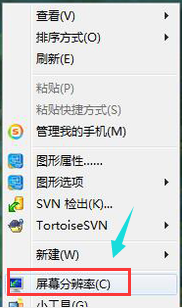
桌面图标图-4
在“更改显示器外观”下方,点击“分辨率的选项”。

桌面图标图-5
把屏幕分辨率调到最高,分辨率越高图形显示越细腻,而且图标也会变得越小。
以上就是将桌面图标变大了改动的方法了。
 有用
26
有用
26


 小白系统
小白系统


 1000
1000 1000
1000 1000
1000 1000
1000 1000
1000 1000
1000 1000
1000 1000
1000 1000
1000 1000
1000猜您喜欢
- win7卡在应用系统设置要多久解决方法..2021/03/01
- 电脑win7卸载软件如何操作2023/01/19
- win764系统下载教程2022/11/03
- 小编教你win7桌面小工具不见了怎么办..2019/05/10
- win7 32位系统操作教程2018/02/26
- 电脑出现黑屏英文要怎么处理步骤win7..2022/09/28
相关推荐
- 解答如何去除桌面快捷方式图标小箭头..2018/11/15
- 错误711,小编教你win7宽带连接错误代..2018/09/28
- 黑苹果安装教程,小编教你黑苹果怎么安..2018/06/05
- 小白三步装机安装win7教程2023/02/02
- 怎么用u盘安装系统win72022/09/29
- 隐藏回收站,小编教你隐藏回收站图标方..2018/09/08

















